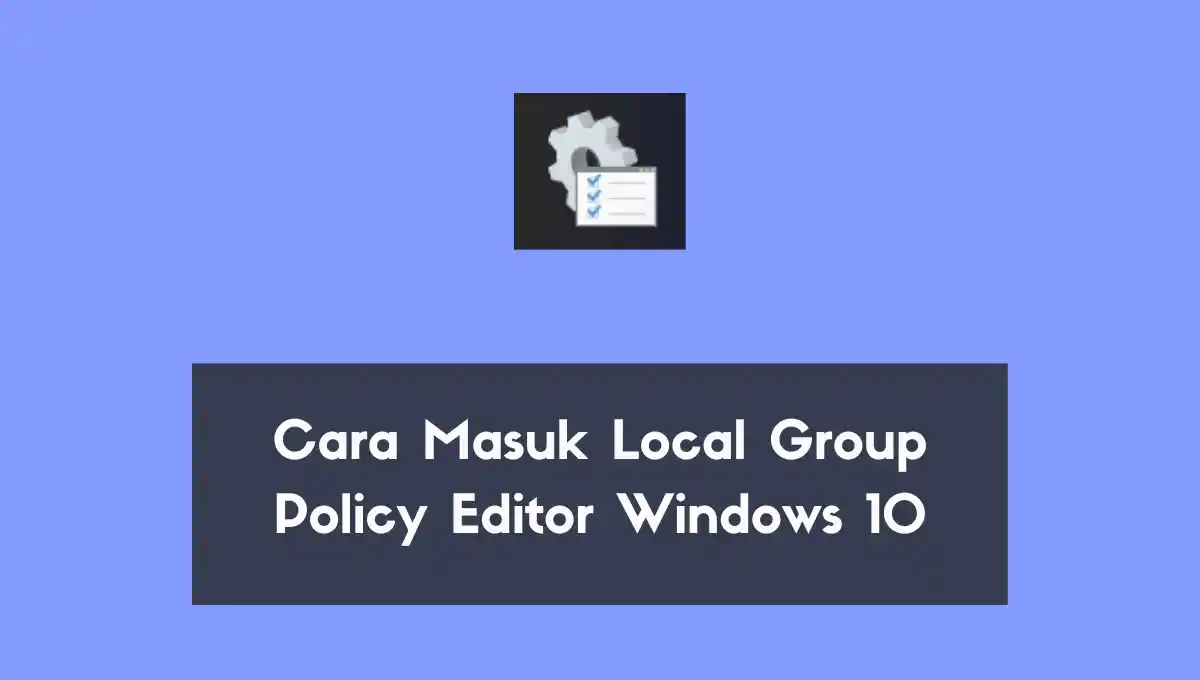Siapa sih di sini yang nggak kenal Windows 10? Hampir semua orang pernah atau masih pakai, kan? Nah, ngomongin soal Windows 10, ada nih fitur keren namanya Local Group Policy Editor. Mau tau gimana cara masuk Local Group Policy Editor Windows 10?
Bayangin aja, Local Group Policy Editor ini kayak remote control buat Windows 10. Bisa ngatur ini-itu dan bikin Windows 10 kita bekerja sesuai selera. Mau lebih aman, lebih efisien, atau mau disetel sesuai keperluan kita, bisa semua!
Tapi, ada satu masalah. Banyak dari kita yang masih bingung gimana caranya buka Local Group Policy Editor ini. Padahal, kalo udah ngerti cara bukanya, pengaturan Windows 10 bisa jadi lebih gampang dan fleksibel loh.
Nggak usah khawatir, di artikel ini kita bakal bahas lengkap gimana cara masuk Local Group Policy Editor Windows 10.
Cara Masuk Local Group Policy Editor Windows 10
Banyak jalan menuju Roma! Ada beberapa cara masuk Local Group Policy Editor Windows 10. Silahkan pilih cara masuk Local Group Policy Editor Windows 10 yang menurut kamu mudah dan sesuai selera kamu. Berikut adalah caranya :
1. Melalui Run Command
Kita mulai, ya. Cara pertama buat buka Local Group Policy Editor tuh melalui fitur ‘Run Command’. Nah, biar lebih jelas, berikut langkah-langkahnya:
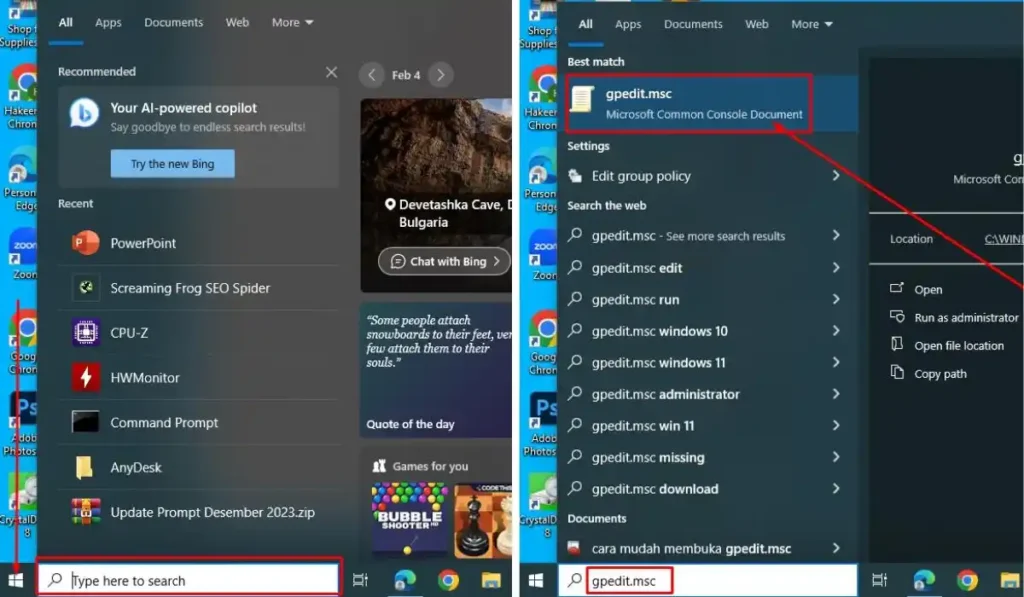
- Pertama, tekan tombol ‘Windows + R’ di keyboard. Jendela ‘Run Command’ akan muncul.
- Kedua, ketik ‘gpedit.msc’ di kotak teks, lalu tekan ‘Enter’. Coba perhatikan, bakal muncul jendela Local Group Policy Editor.
Easy banget, kan?
2. Menggunakan Command Prompt (CMD)
Jalan kedua tuh pakai Command Prompt. Gini nih caranya:
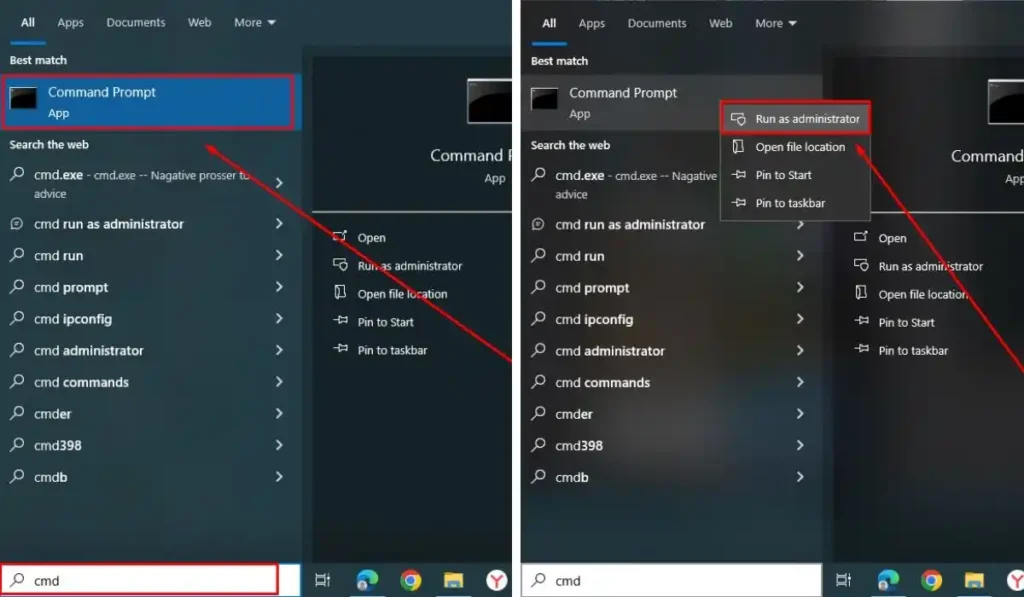
- Buka ‘Start menu’, cari ‘CMD’ atau ‘Command Prompt’, lalu klik kanan dan pilih ‘Run as administrator’.
- Di jendela Command Prompt, ketik ‘gpedit’ lalu tekan ‘Enter’.
Taraa, jendela Local Group Policy Editor langsung muncul deh.
3. Melalui Windows Search
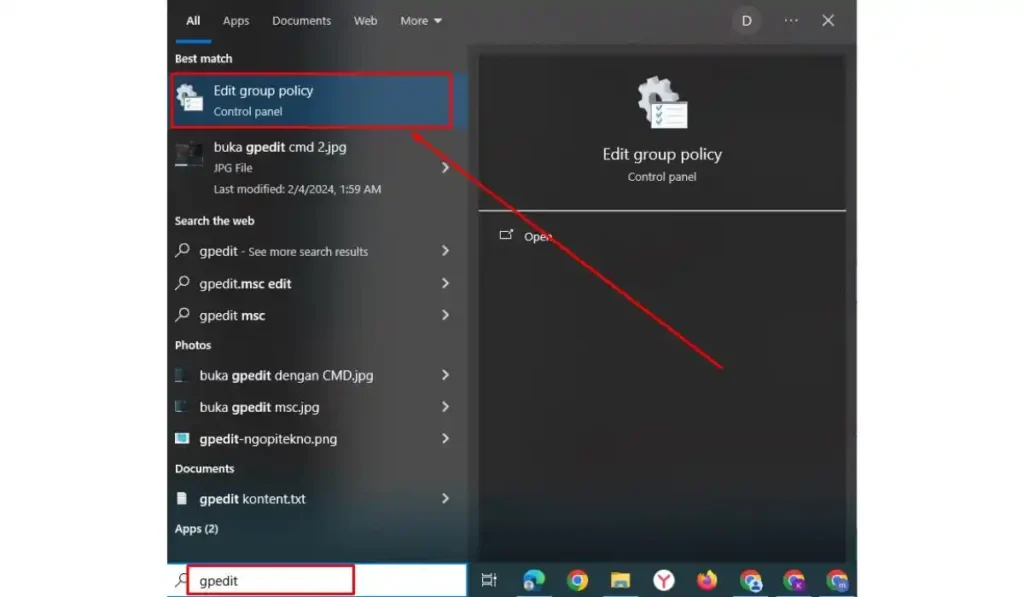
Kemudian, bisa juga pakai Windows Search. Begini langkah-langkahnya:
- Ketik ‘gpedit’ di bilah pencarian (Search bar) yang ada di Taskbar.
- Nanti bakal muncul ‘Edit group policy’. Tinggal klik aja, dan jendela Local Group Policy Editor akan terbuka.
Easy peasy lemon squeezy!
4. Menggunakan Windows PowerShell
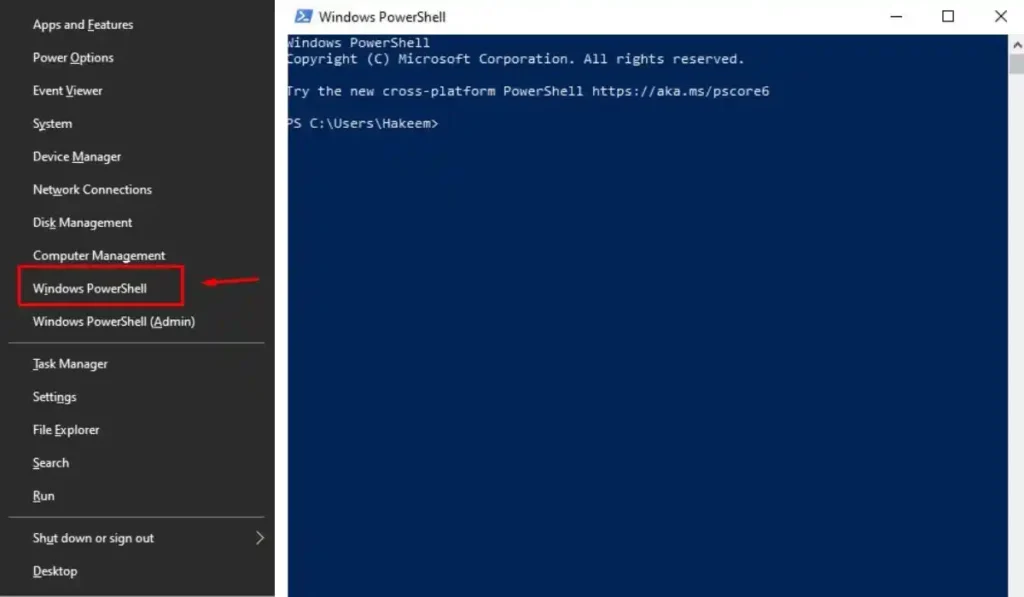
Cara keempat pakai Windows PowerShell. Sama gampangnya loh, begini caranya:
- Tekan tombol ‘Windows + X’, lalu pilih ‘Windows PowerShell (Admin)’.
- Ketik ‘gpedit’, lalu tekan ‘Enter’.
Voila! Local Group Policy Editor langsung muncul di layar.
Nah, dengan 4 cara ini, dijamin bisa masuk ke Local Group Policy Editor dengan mudah dan cepat. Selamat mencoba!
Solusi untuk Pengguna Windows 10 Home
Khusus buat kawan-kawan yang pakai Windows 10 Home, mungkin agak kecewa karena secara default, Local Group Policy Editor nggak ada di versi ‘Home’.
Tapi, nggak perlu cemas, masih ada cara buat nambahin Group Policy Editor ke sistem kalian. Kami sudah pernah bahas Cara Mengatasi Gpedit.msc yang Tidak Bisa Dibuka.
Cara Menambahkan Group Policy Editor ke Windows 10 Home
Mau tahu caranya? Begini langkah-langkahnya:
- Pertama, kita harus unduh file instalasi Group Policy Editor. Ada banyak sumber di internet, tapi pastikan yang kalian pakai itu aman ya!
- Setelah itu, ekstrak file tersebut dan jalankan batch file sebagai administrator. Nanti dia akan otomatis menginstal Group Policy Editor di Windows 10 Home.
Catatan penting: Pastikan sudah membaca petunjuk penginstalannya dengan teliti dan selalu backup sistem sebelum melakukan perubahan apa pun.
Alternatif Lain Jika Group Policy Editor Tidak Bisa Diakses
Kalo ternyata, setelah dipasang, Group Policy Editor nggak bisa diakses atau ada masalah lainnya, jangan langsung putus asa.
Kita masih punya alternatif lain, seperti menggunakan Registry Editor untuk melakukan perubahan yang sama. Tapi ingat, main registry itu kudu hati-hati banget. Satu langkah salah bisa bikin Windows kalian error.
Jadi, saran aja, sebelum main dengan Registry Editor:
- Belajar dulu deh gimana cara pakainya dengan bener.
- Selalu buat backup registry sebelum ngutak-atik.
Pokoknya, walaupun Windows 10 Home nggak kasih akses langsung ke Group Policy Editor, selalu ada jalan buat bikin sistem bekerja seperti yang kita mau.
Semoga dengan tips ini, pengalaman pakai Windows 10 Home kalian bisa makin oke dan kontrol atas sistem operasi makin maksimal.